Με την έλευση του Mountain Lion μερικές εφαρμογές άλλαξαν από λίγο έως εντελώς ριζικά. Μια από αυτές το TextEdit, που απέκτησε μεν νέες λειτουργίες με το iCloud αλλά από την άλλη μας έχει σπάσει τα νεύρα ειδικά όταν θες να σώσεις κάτι στον δίσκο και όχι στο iCloud, και πρέπει να πατήσεις σε 10 μέρη για να το κάνεις..
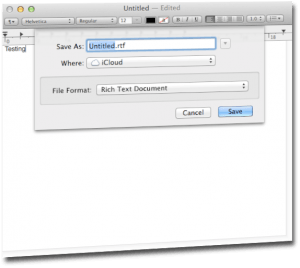
Σας παραθέτω λοιπόν την εντολή που θα σας αλλάξει το TextEdit έτσι ώστε να σώζει από εδώ και πέρα στον δίσκο, και μετά με επιλογή σας να σώζει στο iCloud !
(προσοχή η εντολή δεν χρειάζεται sudo πρόθεμα, και γράφει στα defaults του χρήστη, άλλος χρήστης δεν επηρεάζεται)
Ανοίξτε το Τερματικό και ρίξτε το παρακάτω
defaults write NSGlobalDomain NSDocumentSaveNewDocumentsToCloud -bool false
και είστε έτοιμοι.. δοκιμάστε το















Ευχαριστούμε.
Γίνεται με κάποιον τρόπο να δημιουργείται καινούριο αρχείο κάθε φορά που ανοίγουμε το textedit;
Να παρακάμψουμε δηλαδή αυτό το παράθυρο: http://d.pr/i/YUgP
sorry, πρόβλημα με το link. Αυτό είναι το σωστό: http://d.pr/i/1sJn
είμαι στη δουλειά, το κοιτάω πιο αργά που θα σχολάσω και επιστρέφω με απάντηση..!
λοιπόν το βρήκα, όπως αναφέρει και εδώ μπορείς να κόψεις το TextEdit, Keynote, Numbers και άλλη iCloud εφαρμογή που χρησιμοποιεί Documents Storage απλά πηγαίνοντας στο System preferences, iCloud και κόβεις το Documents & Data, έτσι το TextEdit και τα άλλα δεν θα εμφανίζουν τον 1ο διάλογο επιλογής που θα γραφτεί το νέο αρχείο.. και στην τελική αυτό το Documents & Data χρήσιμο μόνο για αυτούς που έχουν το iCloud για αποθηκευτικό μέσο για τις προαναφερθέν εφαρμογές, άρα δεν.. οπότε κλειστό μια χαρά είναι! 😀
Ωραίος,
μέχρι να μου χρειαστεί το stoage του icloud για άλλη εφαρμογή θα το χω κλειστό.
ακριβώς, δεν έχω βρει λόγο ακόμα για την χρήση του.. τέσπα, αφού βρήκαμε λύση! 😉
Ο λόγος ύπαρξης είναι για να συγχρονίζεις τα αρχεία Pages, Keynote, Numbers. Προυπόθεση να έχεις τις αντίστοιχες iOS εφαρμογές.
Ουφφ…………ThanXxx
🙂
χαίρομαι που βοήθησα !!
Βρήκα άλλον τρόπο κρατώντας ανοιχτό το Documents & Data για το iCloud να μην εμφανίζεται το ενοχλητικό παράθυρο κάθε φορά που ανοίγουμε το app.
Απλά πριν το κλείσουμε πατάμε cmd+N για να δημιουργηθεί καινούριο αρχείο και κλείνουμε το app με cmd+Q.
Μόλις το ανοίξουμε την επόμενη φορά θα ανοίξει το τελευταίο αρχείο που δημιουργήσαμε χωρίς να εμφανιστεί το αρχικό παράθυρο.